열쇠 구멍 아이콘이 있는 흰색 방패로 표시된 Facebook 계정을 보셨나요? 이는 이 사용자가 새로운 페이스북 개인정보 보호 기능을 활성화하고 친구 목록에 없는 모든 사람의 Facebook 프로필을 잠갔다는 의미입니다.
Facebook 프로필을 잠그는 옵션은 현재 일부 국가에서만 사용할 수 있지만 동일한 수준의 개인정보 보호를 위해 프로필 설정을 조정하는 것도 가능합니다. Facebook 프로필을 잠그거나 잠금 해제하는 방법과 그렇게 하면 어떤 일이 일어나는지 알아보겠습니다.
Facebook 프로필을 잠그는 이유
프로필 잠금은 2020년에 Facebook에 처음 도입되었습니다. 이는 Facebook 프로필을 잠가서 Facebook 앱의 대부분의 콘텐츠와 활동이 Facebook 친구에게만 표시되도록 하는 개인 정보 보호 기능입니다.
소셜 미디어 네트워크는 매력적이지만 특히 Facebook은 모든 사람에게 안전한 공간이 아닌 것으로 알려져 있습니다. 잠금 프로필 옵션은 원래 인도인(특히 인도 여성)이 온라인에서 안전하게 지내고 개인정보를 보호할 수 있도록 인도에서 출시되었습니다.
Facebook 계정에서 프로필 잠금 기능을 활성화하면 친구 목록에 없는 Facebook 사용자는 프로필 페이지를 제한적으로만 볼 수 있습니다. 예를 들어, 프로필 사진의 전체 크기 버전인 네 페이스북 사진 좀 봐 과 표지 사진은 사용할 수 없습니다. 프로필을 잠근 후 게시하는 새 게시물도 Facebook 친구를 제외한 모든 사람에게 표시되지 않습니다.
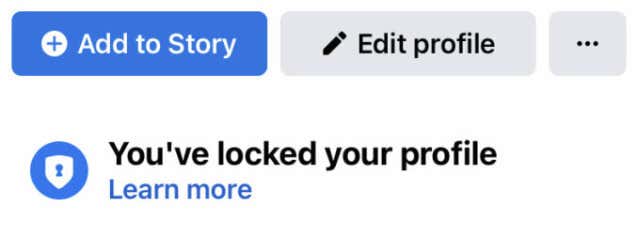
그 외에도 이전의 모든 공개 게시물은 더 이상 공개되지 않으며 '공개' 대신 '친구'로 자동 설정됩니다. 프로필 검토 및 태그 검토 옵션은 자동으로 활성화됩니다. 프로필에 있는 대부분의 정보 정보(예: 도시, 학력, 생일, 휴대폰 번호)는 친구를 제외한 모든 사람에게 숨겨집니다. 귀하의 Facebook 스토리는 귀하의 페이스북 친구 목록 에 있는 사람들에게만 표시됩니다.
Facebook에서 계속 활동하고 싶지만 친구가 아닌 사람이 이 활동을 보는 것을 원하지 않는 경우 프로필을 잠그는 것이 이러한 변경을 비밀리에 수행할 수 있는 좋은 방법입니다.
Facebook 프로필을 잠그는 방법.
현재 일부 국가에서는 이 기능을 사용할 수 없습니다. 귀하의 국가에서 이 기능이 작동하는지 확인하는 가장 쉬운 방법은 Facebook 프로필 잠금 사용에 대한 단계별 가이드를 따르는 것입니다. 해당 국가에서 Facebook 프로필 잠금을 사용할 수 있는 경우 Android 스마트폰, Apple iPhone, iPad 또는 컴퓨터를 사용하여 계정을 잠글 수 있습니다.
모바일에서 Facebook 프로필을 잠그는 방법
스마트폰에서 Facebook 프로필을 잠그려면 다음 단계를 따르세요. Android 사용자와 iOS 사용자 모두 단계는 동일합니다.
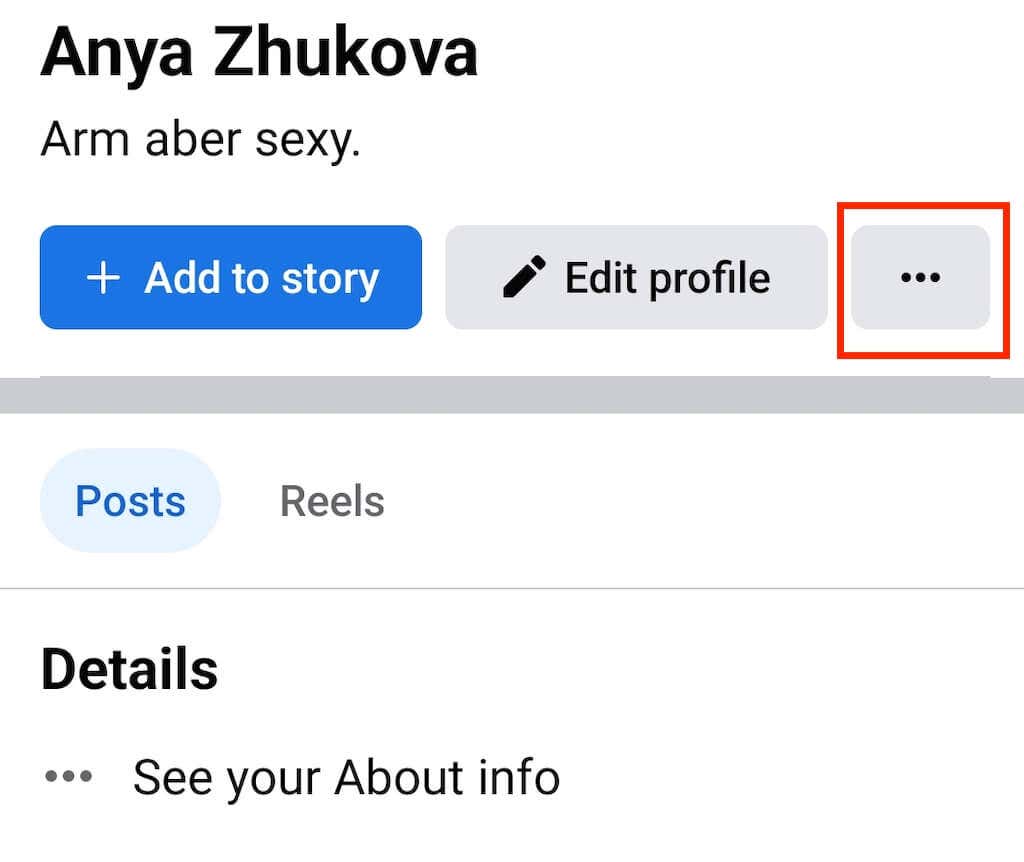
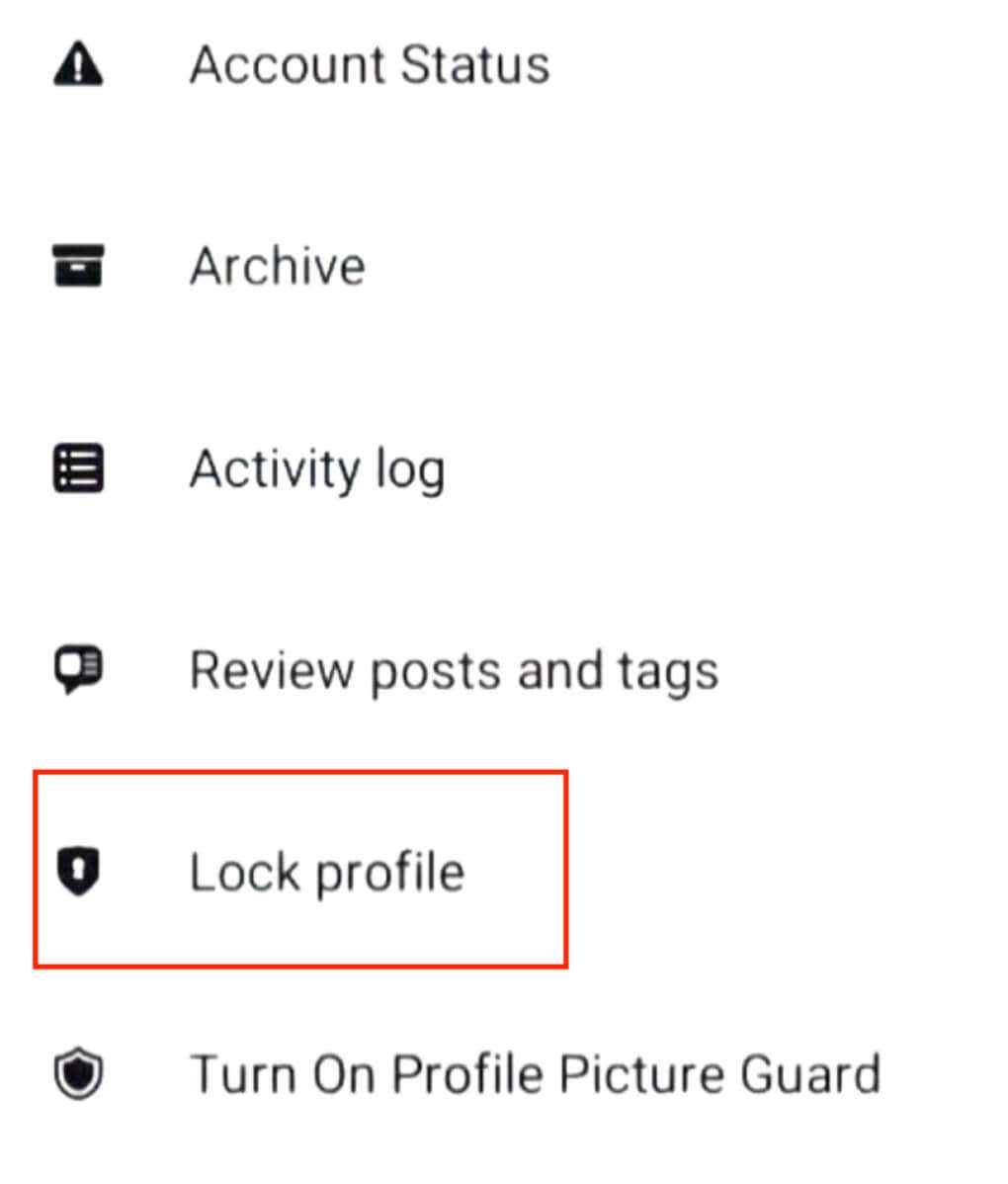
그러면 프로필을 잠갔습니다를 확인하는 메시지가 표시되며 Facebook 콘텐츠는 이제 친구에게만 표시됩니다. 프로필 잠금 창을 닫고 평소처럼 Facebook을 계속 사용하려면 확인을 선택하세요.
데스크톱에서 프로필을 잠그는 방법
컴퓨터(데스크톱 또는 노트북)를 사용하여 프로필을 잠그려면 다음 단계를 따르세요. 지침은 Windows, Mac, Linux 및 Chromebook 사용자에게 동일합니다.
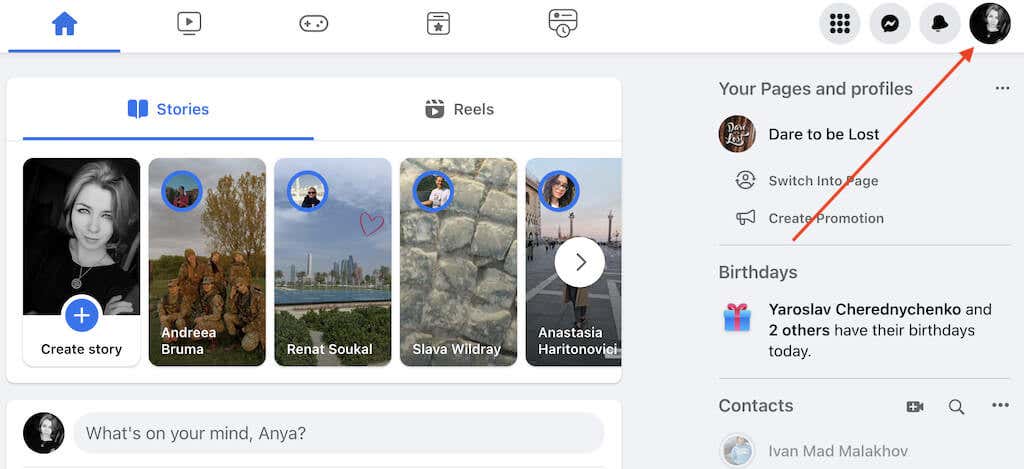
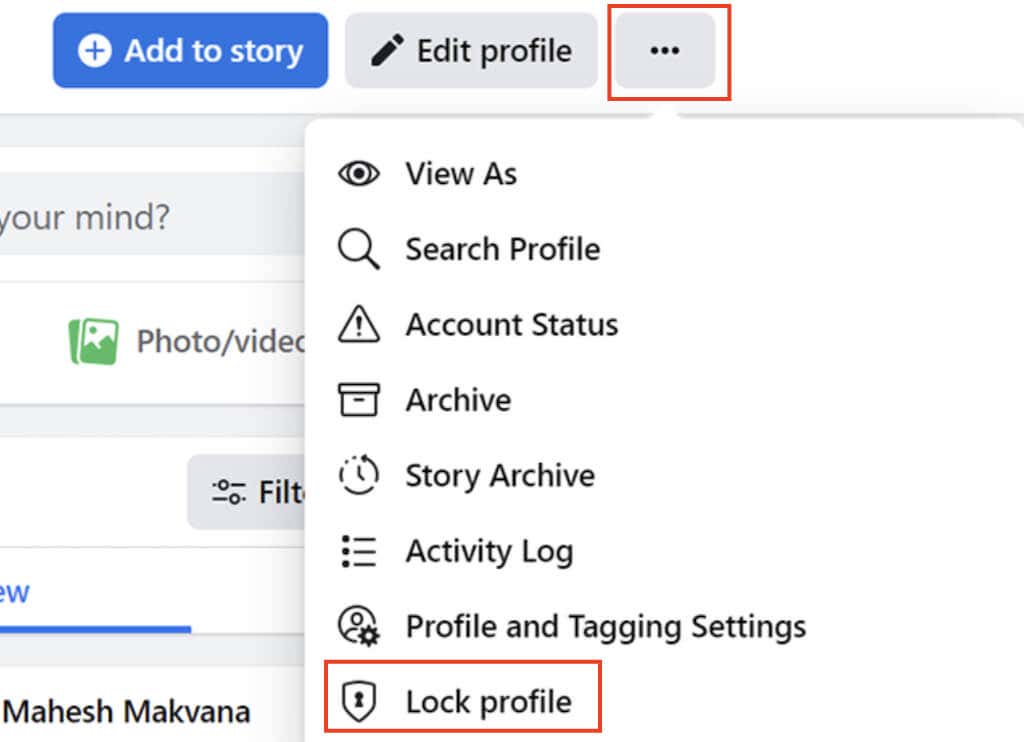
그렇습니다. 귀하의 프로필 정보와 콘텐츠 중 특정 부분만 대중에게 공개됩니다. 또한 사용자에게는 귀하의 프로필 옆에 파란색 방패 아이콘과 귀하가 프로필을 잠갔음을 확인하는 메시지가 표시됩니다.
Facebook 프로필을 잠금 해제하는 방법
마음이 바뀌거나 Facebook 프로필 콘텐츠를 공개하고 싶다면 프로필을 잠금 해제해야 합니다. 다행히 프로필을 잠금 해제하는 것은 프로필을 잠그는 것만큼 쉽습니다.
스마트폰이나 컴퓨터를 사용하여 Facebook 프로필을 잠금 해제할 수 있습니다. 그렇게 하려면 Facebook을 열고 프로필 페이지로 이동하세요. 그런 다음 점 3개 메뉴를 열고 프로필 설정에서 프로필 잠금 해제를 선택하세요(프로필 잠금옵션 대신 표시됨).
그렇습니다! 이제 프로필이 잠금 해제되었으며 Facebook에서의 개인 정보와 활동을 공개할 수 있습니다.
Facebook에서 개인정보를 관리하는 다른 방법
Facebook에서 프로필 설정을 열 때 프로필을 잠그는 옵션이 표시되지 않으면 어떻게 하나요? 우선, 이는 해당 국가에서 해당 기능을 사용할 수 없음을 의미합니다. 그러나 이것이 귀하의 정보를 페이스북 활동 비공개 표시하고 일부 사용자가 귀하의 프로필을 보는 것을 제한할 수 없다는 의미는 아닙니다.
다음은 네트워크의 개인 정보 보호 설정을 조정하고 Facebook 보안을 강화하는 몇 가지 방법입니다.


프로필을 잠그지 않고도 이 정보를 수동으로 비공개로 설정할 수 있습니다. 그렇게 하려면 Facebook 프로필의 정보섹션으로 이동하세요. 그런 다음 숨기려는 각 정보 옆에 있는 연필 아이콘을 선택하고 개인정보 보호를 친구또는 나만(숨기려면)으로 설정하세요. 완전히 모든 사람으로부터). 변경사항 저장이 완료되면 저장을 선택하세요.
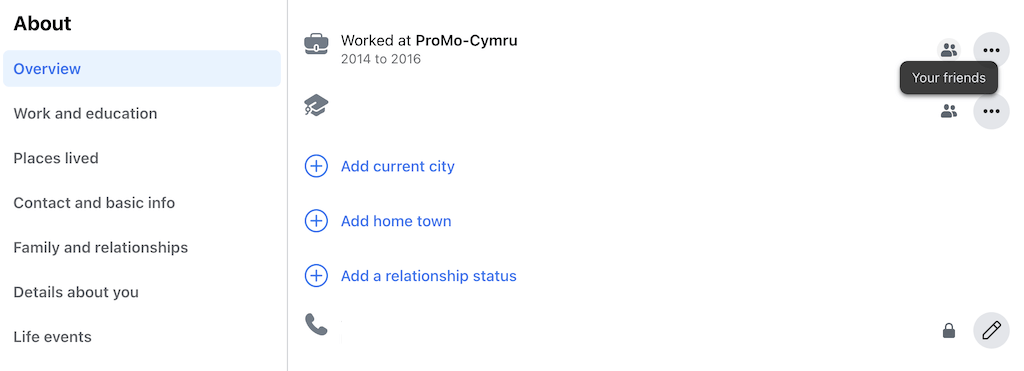
설정 및 개인정보 보호>설정>개인정보>프로필 및 태그 지정<경로를 따라 이러한 기능을 수동으로 활성화할 수 있습니다. /스팬>. 페이지에 표시된 모든 옵션을 살펴보고 모두 친구로 설정한 다음 검토슬라이더를 켜기로 전환하세요.
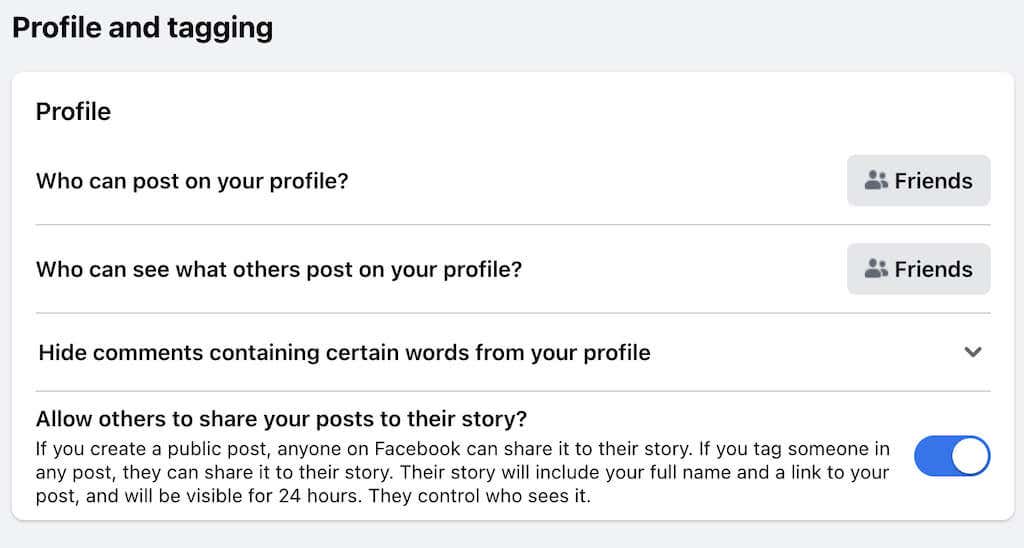
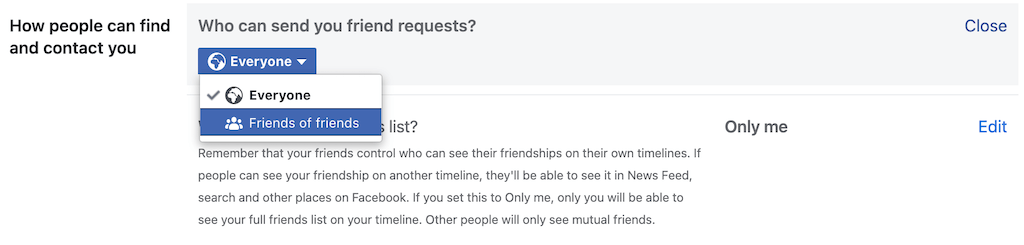
모바일 앱: 설정 및 개인정보 보호>설정>프로필 설정>개인정보 보호>방법 사람들이 귀하를 찾고 연락합니다>귀하에게 친구 요청을 보낼 수 있는 사람>친구의 친구.
컴퓨터: 설정 및 개인정보 보호>설정>개인정보>나에게 친구 요청을 보낼 수 있는 사람>친구의 친구.
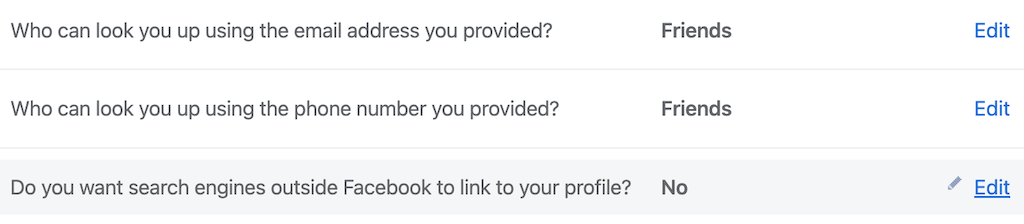
이제 귀하의 Facebook 프로필이 잠겼습니다. 수동 방법과 Facebook의 프로필 잠금 기능 간의 유일한 차이점은 이 경우 친구 목록에 없는 사람들도 귀하의 프로필 사진과 커버 사진을 전체 크기로 볼 수 있다는 것입니다.
Facebook 콘텐츠를 엿보는 시선으로부터 보호하세요
Facebook, Instagram, WhatsApp 등 인기 소셜 미디어 앱에 참여하는 데에는 그에 따른 위험이 따릅니다. 사생활의 세부사항을 낯선 사람과 공유하고 싶지 않다면 사전에 온라인 개인 정보 보호 및 보안을 관리하는 것이 가장 좋습니다. 다행스럽게도 요즘 소셜 네트워크는 온라인에서 자신과 개인 정보를 보호하는 데 사용할 수 있는 다양한 개인 정보 보호 옵션을 제공합니다..
.